Ang Photoshop ay isang napakalakas na programa. Sa tulong nito, hindi mo lamang mai-edit ang mga larawan, ngunit makakasali ka rin sa mga graphic, paglikha at pagguhit ng iba't ibang mga hugis.
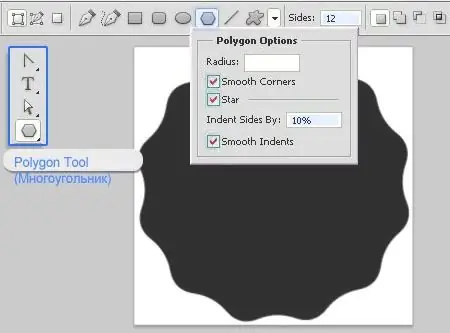
Kailangan
Photoshop
Panuto
Hakbang 1
Una, pumili mula sa kung aling bagay ang nais mong lumikha ng isang hugis. I-convert ang imahe sa itim at puting pagguhit. Ang karagdagang trabaho ay magaganap kasama ang itim at puting bersyon.
Hakbang 2
Buksan ang imahe. Pumunta sa menu na "Filter -> Blur -> Smart Blur" (Filter -> Blur -> Smart Blur). Piliin ang mode na "Mga Edge Lamang". Susunod, baligtarin ang mga kulay. "Pag-edit -> Pagwawasto -> Baligtarin ang mga kulay" (I-edit -> pagwawasto -> kulay ng inventirovat). O pindutin ang Ctrl + I.
Hakbang 3
Lumikha ng isang bagong dokumento: "File -> Bago" (file -> bago). Ilipat doon ang pagguhit. Piliin ang layer kung saan inilalarawan ang pagguhit. Upang gawin ito, pumunta sa mga layer palette. Patayin ang kakayahang makita ng layer ng background, iyon ay, mag-click sa mata sa kabaligtaran.
Hakbang 4
Mag-click sa napiling layer gamit ang kanang pindutan ng mouse at piliin ang "Mga Pagpipilian sa Paghalo" (Mga Pagpipilian sa Blending). Sa pangunahing panel, sa pagpipiliang Blend If, i-drag ang puting slider upang ang lahat ng puti ay mawala mula sa imahe. Mag-click sa OK.
Hakbang 5
Lumikha ng isang bagong layer upang ito ay umupo sa tuktok ng iba. Pumunta sa "Mga Layer -> bagong layer" (layer -> bagong layer). Pindutin ang Ctrl + E. O piliin ang "Mga Layer -> Mga Link ng Link" mula sa menu. Ang pagkilos na ito ay ganap na aalisin ang puting kulay. Susunod, kailangan mong piliin ang hugis. Pindutin ang Ctrl at sabay na mag-click gamit ang mouse sa window ng unang layer.
Hakbang 6
Piliin ang tool na Rectangular Selection. Mag-right click sa window ng dokumento at piliin ang Gumawa ng Landas sa Trabaho mula sa menu. Pumunta sa tab na "Path". Dapat ipakita ang iyong pagguhit doon. Ngayon ay kailangan mong i-save ang landas na ito bilang isang hugis, "Pag-edit -> Tukuyin ang isang hugis" (I-edit -> Tukuyin ang Pasadyang Hugis).
Hakbang 7
Upang magamit ang isang bagong hugis, magbukas ng isang bagong dokumento. Piliin ang iyo mula sa listahan ng mga hugis at iguhit.






